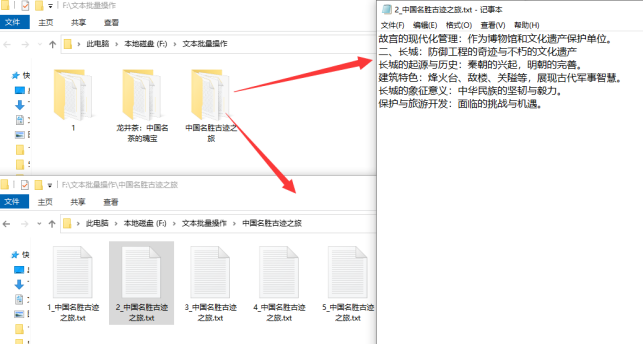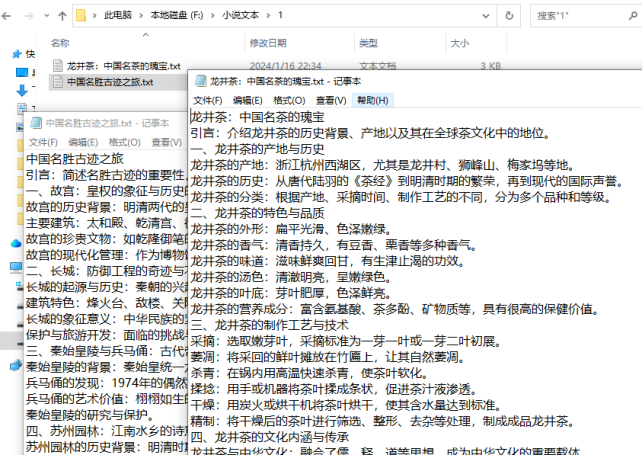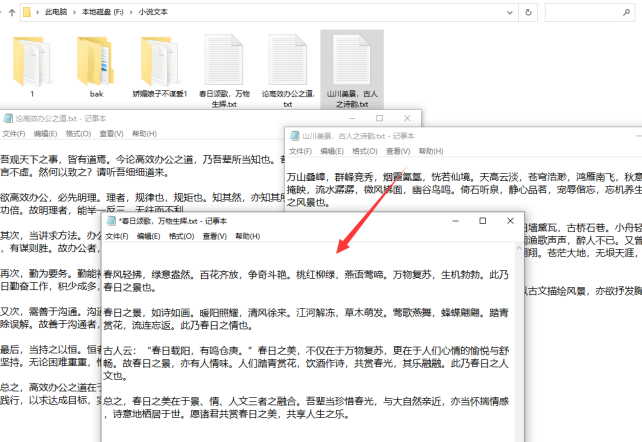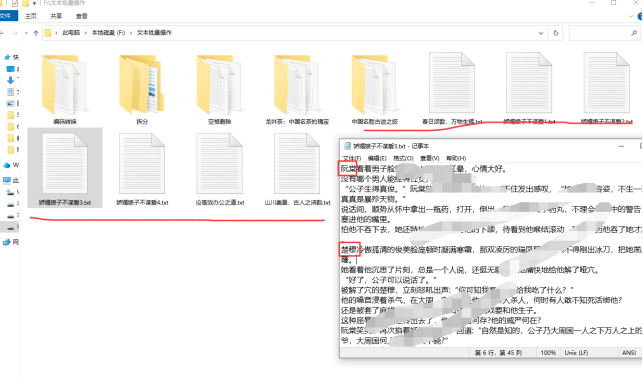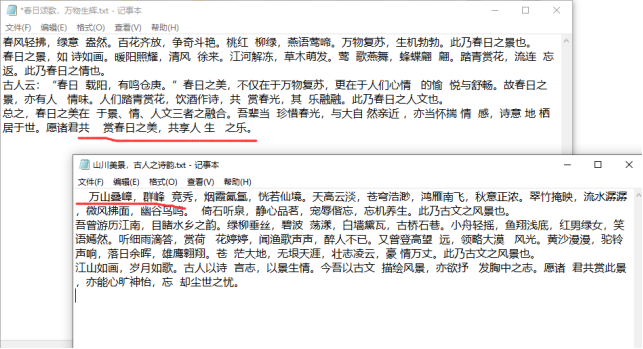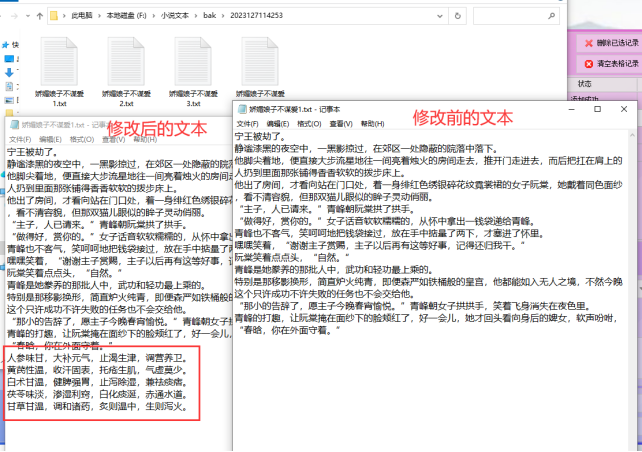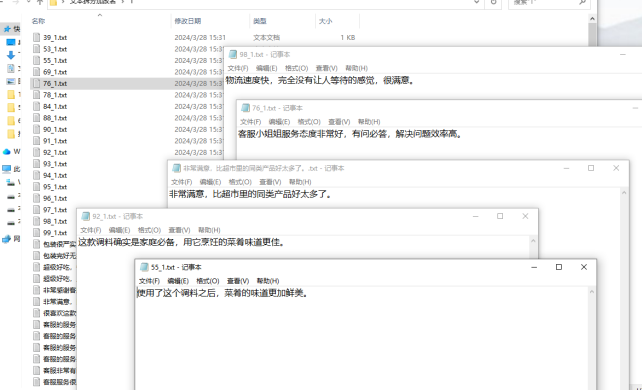【办公提效工具】轻松提升效率:按行拆分文本的详细步骤,批量拆分成多个文本的方法
在日常生活和工作中,经常会遇到要处理大量文本数据的情况。如何更高效地处理文本,可以用按行拆分或批量拆分的方法。下面一起来看“办公提效工具”如何批量操作的简单步骤,轻松提升效率。
准备两个文本做演示,未拆分前的文本展示。
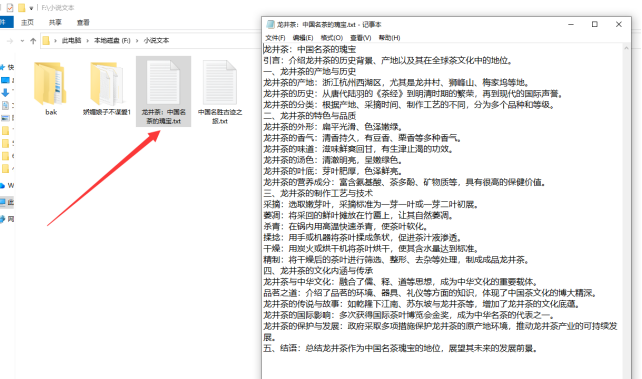
文本批量拆分的操作:
步骤1、在办公提效工具界面上找到“文本批量操作”,并进入该功能版块中。
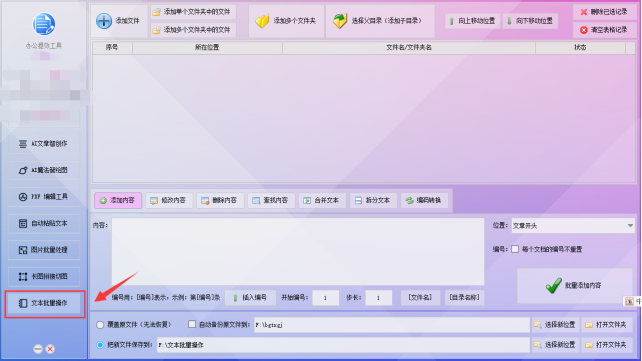
步骤2、把要拆分的文本导入到软件中。点击添加文件,再选择文本,并点击“打开”自动导入。
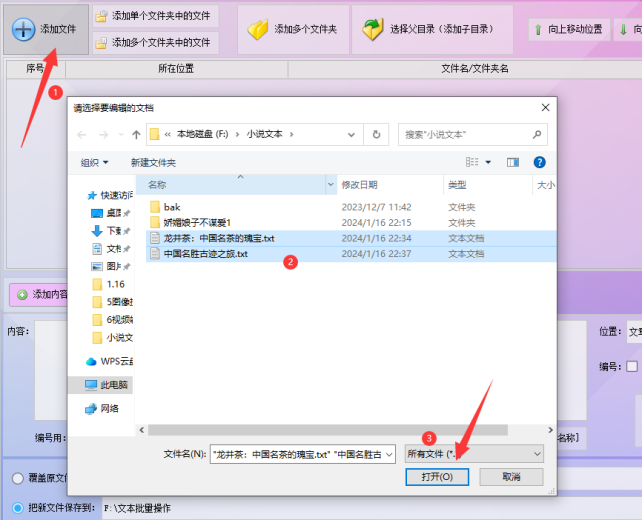
步骤3、选择拆分文本,切换界面。

步骤4、设定拆分的形式。下面按“每6行分成1个文件”。
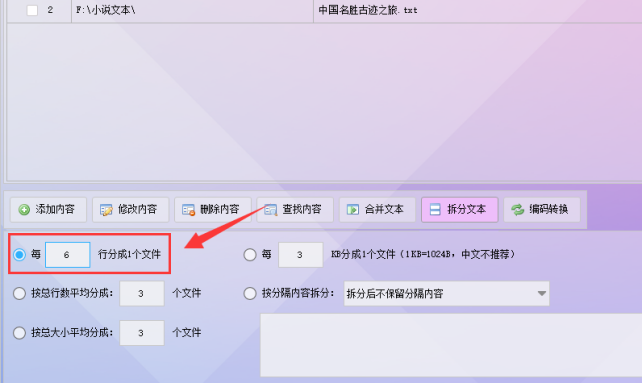
步骤5、设置文本的保存位置,先点击“选择新位置”,接着再选择文件夹路径,并点击“确定”。
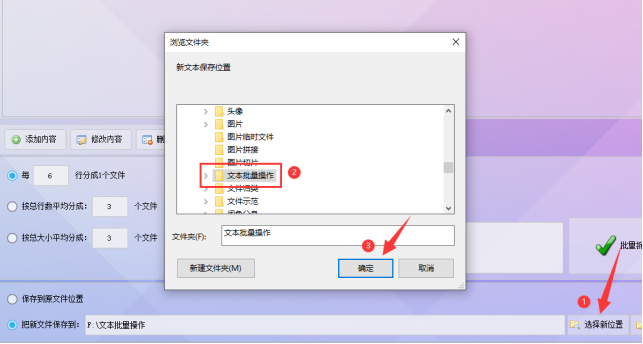
步骤6、以上步骤都设定好后,点击“批量拆分文本”,过程的速度很快,可看到状态栏显示“拆分完成”。
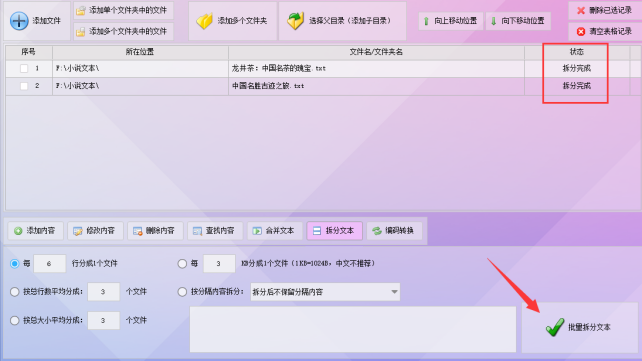
步骤7、在面板上点击“打开文件夹”可看到已拆分的文本自动分类保存在文件夹中。

步骤8、打开文件夹看到文本被分为多个文本,打开文本看到有6行内容。